使用“位置代号视图”中的“插入连接器”链接 Inventor 中的连接器导线列表,然后将连接器放置在您的 AutoCAD Electrical 工具集 图形中
- 单击

 。 查找
。 查找
-
在“项目管理器”中,单击“位置代号视图”选项卡。
- 在“位置代号视图”选项卡中的 Inventor 零件上单击鼠标右键,然后单击“插入连接器(自列表)”。
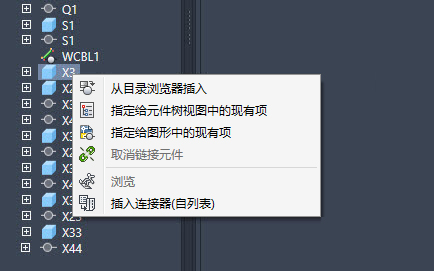 注: Inventor 零件需要是连接器类别的元件或者是未分类的元件;否则,该选项将处于禁用状态。
注: Inventor 零件需要是连接器类别的元件或者是未分类的元件;否则,该选项将处于禁用状态。 - 在“连接器选择”对话框中,定义要插入到图形中的连接器。如果连接器已放置或以前已放置在项目中,则在“已放置”列中显示“x”。
- (可选)指定是构建使用固定引脚间距的连接器,还是将其压缩或展开以使引脚与基本导线交叉点相匹配。
- (可选)指定是立即插入整个连接器,还是手动地逐引脚插入(可以选择插入分隔符或将连接器分为两个或多个部分)。
- (可选)单击“旋转”按钮或“翻转”按钮以更改连接器符号的显示。
- (可选)单击“详细”信息以获得更多选项,以便定义以参数化形式构建的连接器符号的尺寸、形状和显示的设置。
- 从列表中选择要插入的连接器并单击“插入”。
- 单击图形中每个连接器的插入点。
- 在“连接器选择”对话框中,继续选择要插入并放置在图形上的连接器。
- 所有连接器均放置在图形上之后,单击“导线连接”。
注: 您可以将连接器放置在图形上,并且以后可以添加导线。当您希望添加导线时,请打开“连接器选择”对话框,并单击“导线连接”。